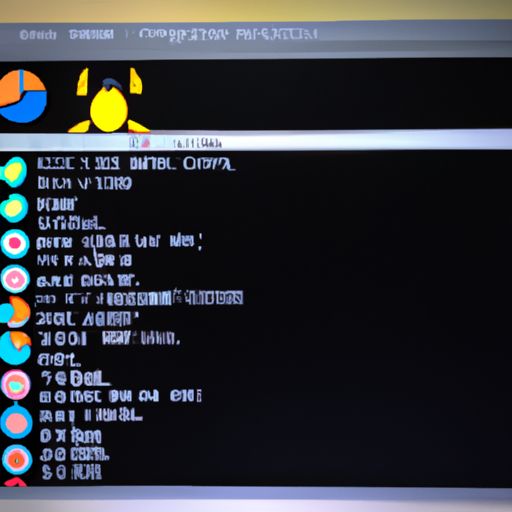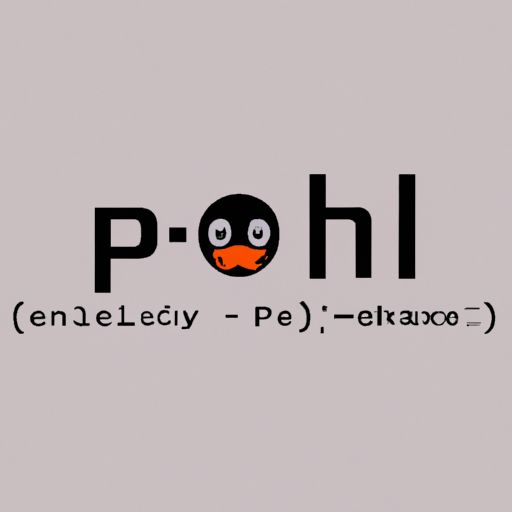如何在Linux上安装Samba?详细步骤教你轻松实现文件共享
- 本文目录导读:
- 1、什么是Samba?
- 2、SAMBA 的优势:
- 3、第一步:更新软件包
- 4、第二步:安装Samba
- 5、第三步:配置Samba
- 6、第四步:启动Samba服务
作为一名开发者或系统管理员,你一定会遇到需要将文件从一个设备传输到另一个设备的情况。而对于这种情况,Samba是个不错的选择。它是一个免费、开源且跨平台的软件套装,可以让Linux和Windows操作系统之间无缝地进行文件共享。
但是,在使用Samba前你必须先安装它。那么,在本文中,我们将介绍如何在Linux上安装Samba,并告诉您所有需要知道的细节信息。
什么是Samba?
第一来了解一下什么是Samba
简单点说: Samba 是一个基于 SMB/CIFS 协议实现的网络服务协议(Server Message Block/Common Internet File System),主要用于 Linux/UNIX 与 Windows 平台之间互相通信及数据交换。
也就是说 Smba 能够让 Linux 和 Windows 两大操作系统能够愉快地玩耍起来, 实现彼此之间数据交流.
SAMBA 的优势:
- 开源免费
- 可以在多个平台上运行
- 容易配置和管理
- 支持各种类型的身份验证
接下来进入正题,如何在Linux上安装Samba?
第一步:更新软件包
第一,在安装任何软件之前,请确保您的系统已经更新到最新版本。运行以下命令来执行此操作:
sudo apt-get update
第二步:安装Samba
现在您可以使用apt-get命令轻松地将samba软件包下载和安装到您的系统中。
sudo apt-get install samba
这会自动下载并安装 Samba 软件包及其所有依赖项。
第三步:配置Samba
完成了Samba的安装后,我们需要进行相应的配置才能实现文件共享。打开/etc/samba/smb.conf文件,并添加以下内容:
[share]
comment = Shared Folder
path = /home/user/shared_folder
read only = no
browsable = yes
这里,“share”是共享名称,“/home/user/shared_folder”是你要共享的目录路径。“read only=no”表示该目录可读写,“browsable=yes”表示它可以通过网络浏览器访问。
注意: 如果你想给更多用户或组分享, 可以参考下面两个具体示例:
# 共享名字为 public 用户为 john
[public]
comment= Public Share for John
path=/srv/public
browseable=yes
writable=yes
create mask=0777
directory mask=0777
valid users=john
# 共享名字为 test 组名为 test_group
[test]
comment= Test Share for Test Group
path=/srv/test
browseable=yes
valid users=@test_group
第四步:启动Samba服务
现在,您已经完成了配置文件的编辑。接下来,我们需要启动Samba服务。
sudo systemctl start smbd.service
sudo systemctl enable smbd
这会启动smbd服务,并设置它在系统引导时自动运行。
至此,在Linux上安装和配置Samba已经完成了。你可以使用Windows或其他设备连接到共享目录并开始传输数据。
总结:
通过本文,我们学习了如何在Linux上安装和配置Samba以实现文件共享。虽然过程可能有些繁琐,但一旦完成就能够轻松地跨平台进行文件传输。
如果你还没有尝试过使用Samba,请立即下载并开始体验吧!